Chromebook을 별도의 화면이나 TV에 연결하는 방법

Chrome OS는 사용자가 Chromebook을 별도의 화면이나 TV에 연결할 수 있는 다양한 방법을 지원합니다.

더보기: Windows 10에서 점프 목록 기록을 삭제하는 단계
점프 목록을 사용하여 Windows 7에서 자주 사용하는 항목에 액세스
이전 버전의 Windows에서는 사용자가 작업 표시줄의 간단한 옵션을 사용하여 점프 목록에 표시되는 최근 액세스한 폴더 수를 변경할 수 있었습니다. 그러나 Microsoft는 아무런 이유도 없이 Windows 10 버전에서 이 기능을 제거했습니다. 하지만 괜찮습니다. 몇 가지 작은 트릭만 사용하면 점프 목록의 항목 수를 늘릴 수 있습니다.
레지스트리를 수동으로 편집하여 점프 목록 제한을 늘립니다.
기본적으로 Windows 10은 점프 목록에 12개의 항목만 표시합니다. 항목 수를 더 늘리려면 Windows 레지스트리에서 설정을 변경하기만 하면 됩니다.
참고: 레지스트리 편집기는 강력한 도구입니다. 과도하게 사용하면 컴퓨터가 불안정해지거나 작동이 멈출 수도 있습니다. 이것은 매우 간단한 트릭입니다. 지침을 따르면 전혀 문제가 발생하지 않습니다. 레지스트리를 사용한 적이 없다면 시작하기 전에 지침을 주의 깊게 읽으십시오. 변경하기 전에 등록부(및 컴퓨터)를 백업했는지 확인하십시오.
시작을 클릭하고 "regedit"를 입력하여 레지스터 편집기를 엽니다 . Enter를 눌러 레지스터 편집기를 열고 컴퓨터에 대한 변경 사항을 허용합니다.
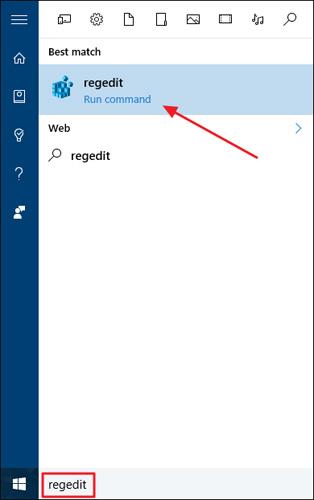
Register Editor 창 에서 왼쪽 사이드바를 사용하여 다음 지침을 따르세요.
HKEY_CURRENT_USER\SOFTWARE\Microsoft\Windows\CurrentVersion\Explorer\Advanced
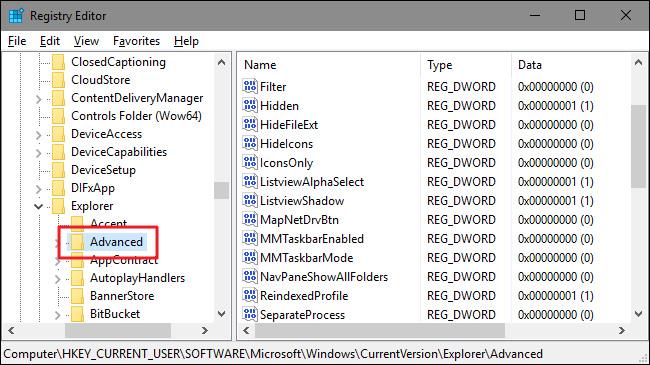
다음으로 고급 키 내에 새 값 도메인을 만들고 이름을 지정합니다 . 고급 폴더를 마우스 오른쪽 버튼으로 클릭 하고 새로 만들기 > DWORD(32비트) 값을 선택합니다 . 새 값의 이름을 JumpListItems_Maximum 으로 지정한 다음 값을 두 번 클릭하여 속성 창을 엽니다.
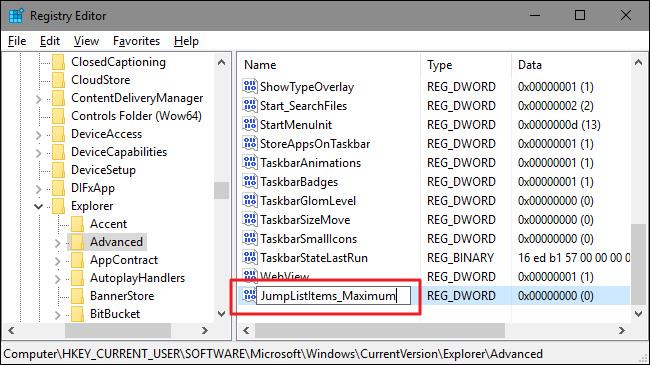
값의 속성 창에서 '값 데이터' 상자 에 점프 목록에 표시할 최근 액세스한 항목 수를 입력합니다 . 숫자 범위는 15 - 20이며 전체 점프 목록을 화면에 표시할 수 있으면서도 상당히 합리적인 숫자입니다. 그러나 원하는 경우 숫자를 더 높게 설정한 다음 확인을 클릭할 수 있습니다.
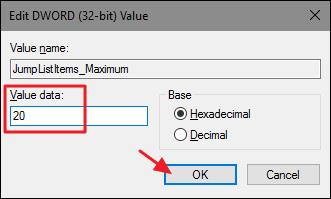
이제 컴퓨터를 다시 시작하거나 다른 작업을 수행하지 않고도 레지스트리 편집기를 종료할 수 있습니다. 변경 사항은 즉시 적용되므로 점프 목록을 열어서 완료했는지 확인하세요. 튜토리얼에서는 숫자를 20으로 늘렸고 더 많은 항목이 표시되는 것을 볼 수 있습니다.
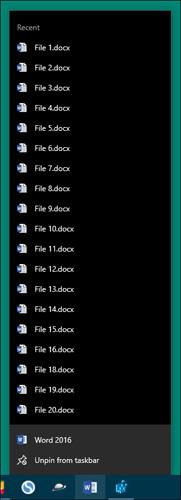
기본 항목 수를 재설정하려면 고급 키로 돌아가 JumpListItems_Maximum 값을 0으로 설정하면 됩니다.
점프 목록에 표시되는 항목을 늘리면 사용자는 지원 도구나 소프트웨어를 통해 열 필요 없이 더 많은 폴더, 파일 또는 웹 사이트를 더 빠르게 쉽게 열 수 있습니다.
Chrome OS는 사용자가 Chromebook을 별도의 화면이나 TV에 연결할 수 있는 다양한 방법을 지원합니다.
iTop Data Recovery는 Windows 컴퓨터에서 삭제된 데이터를 복구하는 데 도움이 되는 소프트웨어입니다. 이 가이드에서는 iTop Data Recovery 사용 방법에 대해 자세히 설명합니다.
느린 PC와 Mac의 속도를 높이고 유지 관리하는 방법과 Cleaner One Pro와 같은 유용한 도구를 알아보세요.
MSIX는 LOB 애플리케이션부터 Microsoft Store, Store for Business 또는 기타 방법을 통해 배포되는 애플리케이션까지 지원하는 크로스 플랫폼 설치 관리자입니다.
컴퓨터 키보드가 작동을 멈춘 경우, 마우스나 터치 스크린을 사용하여 Windows에 로그인하는 방법을 알아보세요.
다행히 AMD Ryzen 프로세서를 실행하는 Windows 컴퓨터 사용자는 Ryzen Master를 사용하여 BIOS를 건드리지 않고도 RAM을 쉽게 오버클럭할 수 있습니다.
Microsoft Edge 브라우저는 명령 프롬프트와 같은 명령줄 도구에서 열 수 있도록 지원합니다. 명령줄에서 Edge 브라우저를 실행하는 방법과 URL을 여는 명령을 알아보세요.
이것은 컴퓨터에 가상 드라이브를 생성하는 많은 소프트웨어 중 5개입니다. 가상 드라이브 생성 소프트웨어를 통해 효율적으로 파일을 관리해 보세요.
Microsoft의 공식 Surface 하드웨어 테스트 도구인 Surface Diagnostic Toolkit을 Windows Store에서 다운로드하여 배터리 문제 해결 등의 필수 정보를 찾으세요.
바이러스가 USB 드라이브를 공격하면 USB 드라이브의 모든 데이터를 "먹거나" 숨길 수 있습니다. USB 드라이브의 숨겨진 파일과 폴더를 표시하는 방법은 LuckyTemplates의 아래 기사를 참조하세요.








